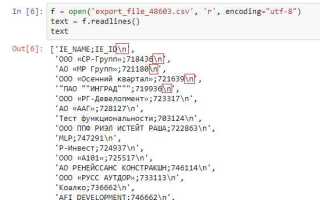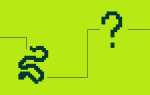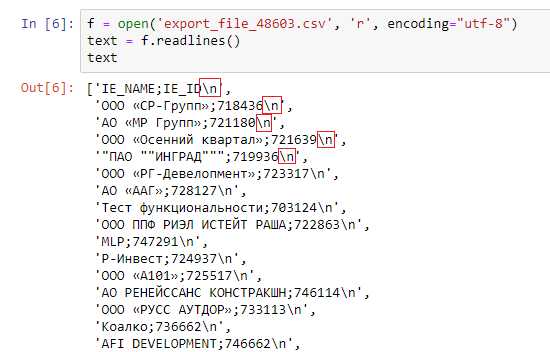
print("Привет, мир!")Однако, когда нужно вывести несколько значений в одной строке, оператор + часто оказывается удобным инструментом. Он позволяет объединять строки и значения, преобразуя их в строковый формат. Пример:
name = "Алексей"
age = 25
print("Меня зовут " + name + " и мне " + str(age) + " лет.")Этот подход хорошо работает для простых случаев, но может стать неудобным при большом количестве операций с данными. Тогда на помощь приходит метод join(), который идеально подходит для объединения элементов коллекций. Например:
words = ["Python", "–", "это", "удобный", "язык", "программирования."]
result = " ".join(words)
print(result)Этот метод особенно полезен, когда необходимо объединить большое количество элементов, не прибегая к многократному конкатенированию строк через +, что повышает производительность кода.
Функция print() принимает несколько аргументов:
object– данные, которые будут выведены. Это может быть строка, число, список и другие объекты.end– символ, который будет выведен в конце строки. По умолчанию это символ новой строки (\n).
Примеры использования:
print("Привет", "мир", sep="-") # Привет-мирprint("Привет", end="!") # Привет!Кроме того, можно передавать в функцию print() сложные объекты, такие как списки или словари. Однако они будут выведены в виде их строкового представления. Чтобы вывести элементы списка по отдельности, можно воспользоваться циклом:
my_list = [1, 2, 3]
for item in my_list:
print(item, end=" ") # 1 2 3 with open("output.txt", "w") as f:
print("Запись в файл", file=f)name = "Иван"
age = 25
print(f"Имя: {name}, Возраст: {age}") # Имя: Иван, Возраст: 25Форматирование строк с помощью f-строк

f-строки (форматированные строки) были введены в Python 3.6 и позволяют вставлять выражения внутрь строк без необходимости использовать операторы конкатенации или функцию формат(). Они начинаются с буквы «f» перед строкой и позволяют встраивать переменные или выражения прямо в строку.
Основной синтаксис f-строки: для вставки переменной достаточно обернуть её в фигурные скобки внутри строки. Например, f"Hello, {name}" заменит {name} на значение переменной name.
Вставка выражений в f-строки также возможна. Например, можно выполнить арифметические операции прямо внутри строки: f"The sum is {a + b}".
Для контроля точности чисел с плавающей запятой можно использовать форматирование: f"Pi is approximately {pi:.2f}", где .2f ограничивает число двумя знаками после запятой.
f-строки также поддерживают выражения, которые выполняются в момент их интерпретации. Например: f"{x * 2 + 1}" выполнит выражение x * 2 + 1 и вставит результат в строку.
1. Конкатенация строк с помощью оператора +: этот способ подходит, когда нужно объединить значения переменных в одну строку. Например:
name = "Иван"
age = 30
print("Имя: " + name + ", Возраст: " + str(age))
Этот метод работает, но важно помнить, что переменные, не являющиеся строками, необходимо преобразовывать в строковый тип с помощью str().
2. Использование форматированных строк с f-строками (f"строка {переменная}"): начиная с Python 3.6, это наиболее удобный и читаемый способ. Например:
name = "Иван"
age = 30
print(f"Имя: {name}, Возраст: {age}")
Этот подход позволяет вставлять значения переменных непосредственно в строку, что делает код более читаемым.
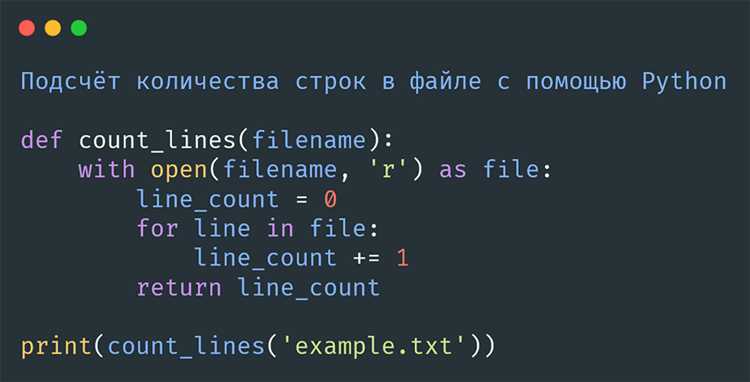
3. Метод format(): старый, но всё ещё используемый способ. С помощью этого метода можно передавать переменные в строку через фигурные скобки. Пример:
name = "Иван"
age = 30
print("Имя: {}, Возраст: {}".format(name, age))
Метод format() является гибким и позволяет управлять порядком аргументов и их форматированием.
name = "Иван"
age = 30
print("Имя:", name, "Возраст:", age)
Каждый из методов имеет свои преимущества, и выбор зависит от конкретной задачи. Для простоты и удобства работы чаще всего используют f-строки.
Пример использования метода join с разделителем:
список = ['яблоко', 'банан', 'вишня']
результат = ', '.join(список)
print(результат)
В этом примере элементы списка объединяются через запятую и пробел. Метод join работает только с итерируемыми объектами, содержащими строки, поэтому, если элементы списка не строковые, их нужно привести к строковому типу.
Для того чтобы объединить строки без разделителей, можно использовать пустую строку как разделитель:
список = ['Питон', 'крутой']
результат = ''.join(список)
print(результат)
Этот способ особенно полезен, когда нужно собрать строку из нескольких фрагментов без лишних символов между ними.
Если список содержит элементы других типов, перед применением метода join их нужно преобразовать в строки. Например:
список = ['Число', 42, 'конец']
результат = ' '.join(map(str, список))
print(результат)
Метод join выполняет объединение за один проход по данным, что делает его более эффективным по сравнению с простыми циклами или операцией конкатенации строк через +. Это особенно важно при работе с большими объемами данных.
Пример использования:
print('яблоко', 'банан', 'вишня', sep=', ') В этом примере элементы разделены запятой и пробелом. Результат будет следующим: яблоко, банан, вишня.
print(1, 2, 3, 4, sep='-')Результат: 1-2-3-4.
print('Кот', 'Собака', 'Попугай', sep='; ') Результат: Кот; Собака; Попугай.
Форматирование строк с помощью метода format
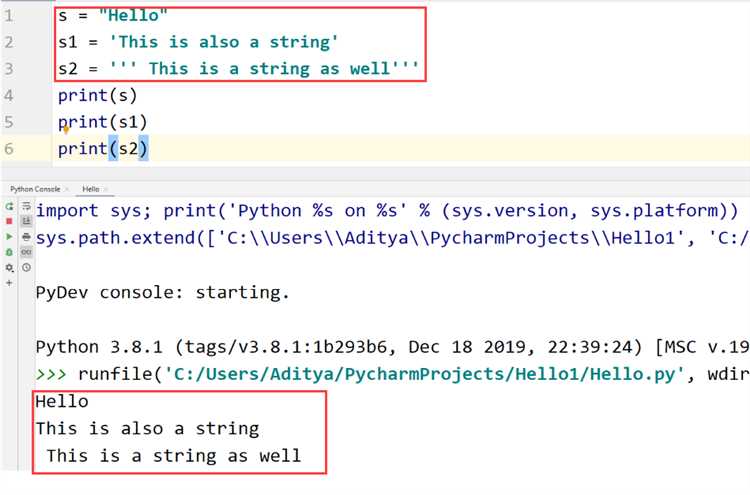
Метод `format` позволяет вставлять переменные или выражения в строку. Это полезно, когда необходимо динамически формировать текст с учётом различных значений. Метод `format` принимает аргументы, которые могут быть вставлены в строку в определённые места.
Синтаксис метода следующий: `<строка>.format(<аргументы>)`. Места для вставки обозначаются фигурными скобками `{}`. Каждое место можно заполнить конкретным значением, передаваемым в `format`.
Пример:
name = "Алексей"
age = 30
result = "Меня зовут {} и мне {} лет.".format(name, age)
print(result)
Можно задавать порядок вставки значений, используя индексы или имена параметров. Это особенно полезно, когда аргументы передаются не по порядку.
Пример с индексами:
result = "Первое: {}, второе: {}".format("яблоко", "банан")
print(result)
Пример с именованными параметрами:
result = "Имя: {name}, возраст: {age}".format(name="Алексей", age=30)
print(result)
Также можно использовать спецификаторы для форматирования значений. Например, можно ограничить количество знаков после запятой для чисел с плавающей точкой:
pi = 3.1415926535
result = "Число Пи с точностью до 2 знаков: {:.2f}".format(pi)
print(result)
При работе с числами можно задавать ширину поля или выравнивание текста:
result = "|{:^10}|".format("Текст")
print(result)
print("Привет, мир!\nЭто новая строка.")
Этот код выведет:
Привет, мир! Это новая строка.
Если вам нужно вывести данные с переходом на новую строку при использовании функции print, вы можете воспользоваться параметром end. По умолчанию print добавляет символ новой строки в конце, но можно изменить его поведение:
print("Первое сообщение", end="\n")
print("Второе сообщение")
Этот код также выведет:
Первое сообщение Второе сообщение
print("Текст без новой строки", end="")
print("Продолжение этого текста.")
Этот код выведет:
Текст без новой строкиПродолжение этого текста.
Для работы с многострочными строками в Python существует особый синтаксис – тройные кавычки. Это позволяет легко вводить данные, которые будут отображаться на нескольких строках, не требуя явного использования символов новой строки.
multiline_string = """Это первая строка. Это вторая строка. Это третья строка.""" print(multiline_string)
Результат выполнения кода:
Это первая строка. Это вторая строка. Это третья строка.
Тройные кавычки могут быть полезны, когда нужно записать большие объемы текста или многострочные комментарии. Однако, если текст необходимо отформатировать с конкретными переносами строк, лучше использовать \n.
Как вывести данные в строку без пробела между ними

Пример:
print("Hello", "World", sep='')Результат выполнения будет:
HelloWorld- Через оператор
+: можно объединить строки без промежуточных пробелов.
Пример:
print("Hello" + "World")Результат выполнения будет:
HelloWorld- Через f-строки: f-строки позволяют вставлять значения переменных в строку без пробелов.
Пример:
print(f"{'Hello'}{'World}")Результат выполнения будет:
HelloWorldВопрос-ответ:
Как вывести данные в строку в Python?
Для вывода данных в строку в Python можно использовать несколько способов. Один из них — это функция print(). Она выводит данные на экран. Например, если нужно вывести строку «Привет, мир!», можно написать: print(«Привет, мир!»). Также можно выводить значения переменных, передав их в print. Например: x = 10 и print(x) выведет 10.
Можно ли вывести несколько данных в одной строке?
Да, можно. Для этого в Python функция print() принимает несколько аргументов, разделенных запятой. Например, print(«Число:», 10, «и текст») выведет: Число: 10 и текст. При этом данные разделяются пробелом по умолчанию, но можно изменить это, передав параметр sep. Например, print(«Число:», 10, «и текст», sep=»-«) выведет: Число:-10-и-текст.
Как объединить несколько строк в одну перед выводом?
Для объединения строк в одну можно использовать оператор +. Например: str1 = «Привет»; str2 = «мир!»; print(str1 + » » + str2) выведет: Привет мир!. Также можно воспользоваться функцией join(), если нужно объединить элементы списка. Например, print(» «.join([«Привет», «мир!»])) выведет тот же результат.
Как форматировать строки перед выводом в Python?
Для форматирования строк в Python можно использовать f-строки или метод format(). В f-строках вставка переменных происходит внутри фигурных скобок прямо в строке. Например: name = «Алексей»; print(f»Привет, {name}!») выведет Привет, Алексей!. Метод format() также позволяет вставлять переменные в строку. Например: print(«Привет, !».format(name)) выведет тот же результат. Оба способа позволяют легко вставлять переменные в строки, при этом форматирование можно адаптировать для различных нужд.